win10vt虚拟化开启详细教程及步骤
时间:2025-05-29 10:45:28 335浏览 收藏
在Win10系统中,启用VT虚拟化功能可以显著提升手游模拟器的运行效果。本文详细介绍了Win10中开启VT虚拟化的具体步骤。首先,通过“win+i”组合键进入系统设置,选择“更新和安全”,然后在“恢复”选项中点击“立即重新启动”。重启后,选择“高级选项”,进入“UEFI固件设置”,并在主板设置界面中启用VT-D选项。通过这些步骤,用户可以轻松开启VT虚拟化功能,优化模拟器的性能。
通过启用vt虚拟化功能,能够显著提升手游模拟器的运行效果,不过仍有部分用户不清楚如何操作。为此,本文特地整理了win10中开启vt虚拟化的详细步骤,有需要的朋友不妨参考一下。
win10vt虚拟化开启步骤如下:
1、首先按下“win+i”组合键打开系统设置,然后选择“更新和安全”。
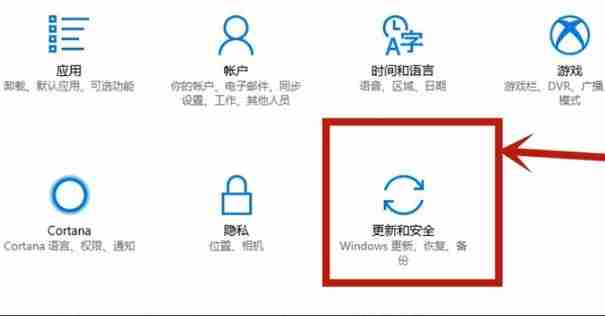
2、接着在左侧菜单中找到并点击“恢复”。
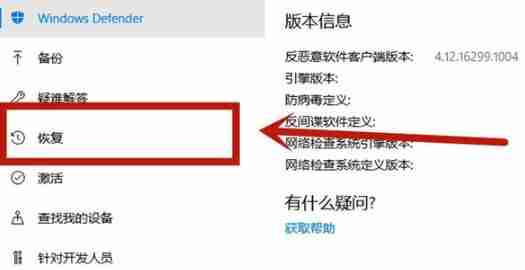
3、在高级启动部分,点击“立即重新启动”。

4、电脑重启后,选择“高级选项”。

5、进入高级选项页面后,点击“uefi固件设置”。
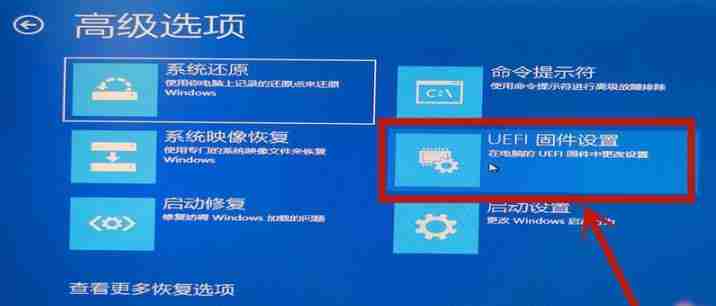
6、随后在右下角点击“重启”。

7、重启完成后,进入主板设置界面,选择“advanced”,确认后继续操作。
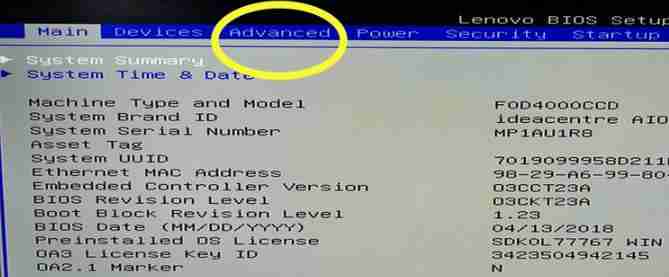
8、切换至vt-d选项,并将其设置为“enable”,按下enter键确认修改,最后按F10保存设置即可完成操作。
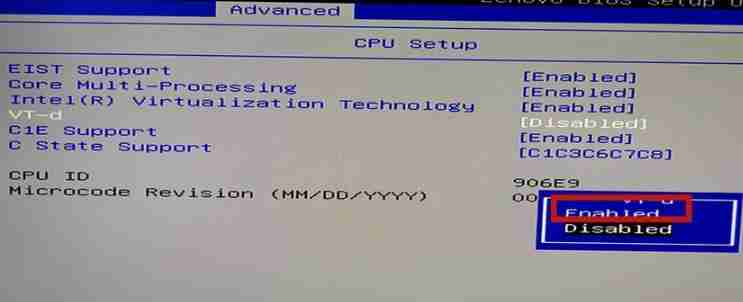
今天带大家了解了的相关知识,希望对你有所帮助;关于文章的技术知识我们会一点点深入介绍,欢迎大家关注golang学习网公众号,一起学习编程~
相关阅读
更多>
-
501 收藏
-
501 收藏
-
501 收藏
-
501 收藏
-
501 收藏
最新阅读
更多>
-
423 收藏
-
140 收藏
-
137 收藏
-
189 收藏
-
327 收藏
-
156 收藏
-
309 收藏
-
436 收藏
-
206 收藏
-
464 收藏
-
345 收藏
-
263 收藏
课程推荐
更多>
-

- 前端进阶之JavaScript设计模式
- 设计模式是开发人员在软件开发过程中面临一般问题时的解决方案,代表了最佳的实践。本课程的主打内容包括JS常见设计模式以及具体应用场景,打造一站式知识长龙服务,适合有JS基础的同学学习。
- 立即学习 543次学习
-

- GO语言核心编程课程
- 本课程采用真实案例,全面具体可落地,从理论到实践,一步一步将GO核心编程技术、编程思想、底层实现融会贯通,使学习者贴近时代脉搏,做IT互联网时代的弄潮儿。
- 立即学习 516次学习
-

- 简单聊聊mysql8与网络通信
- 如有问题加微信:Le-studyg;在课程中,我们将首先介绍MySQL8的新特性,包括性能优化、安全增强、新数据类型等,帮助学生快速熟悉MySQL8的最新功能。接着,我们将深入解析MySQL的网络通信机制,包括协议、连接管理、数据传输等,让
- 立即学习 500次学习
-

- JavaScript正则表达式基础与实战
- 在任何一门编程语言中,正则表达式,都是一项重要的知识,它提供了高效的字符串匹配与捕获机制,可以极大的简化程序设计。
- 立即学习 487次学习
-

- 从零制作响应式网站—Grid布局
- 本系列教程将展示从零制作一个假想的网络科技公司官网,分为导航,轮播,关于我们,成功案例,服务流程,团队介绍,数据部分,公司动态,底部信息等内容区块。网站整体采用CSSGrid布局,支持响应式,有流畅过渡和展现动画。
- 立即学习 485次学习
